Em hãy tạo một trang tính mới trong bảng tính của dự án, đặt tên là 3. Tìm hiểu giống cây. Tiến hành nhập dữ liệu là danh sách các loại cây cụ thể và đơn giá. Định dạng cho trang tính như Hình 7.10 và lưu lại kết quả.
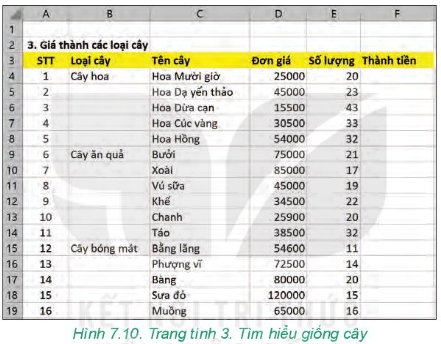
Nhân dịp khai giảng năm học mới. tại một số cửa hàng, nhà sách.... các mặt hạng đồ dùng học tập được giảm giá. Danh sách một só mật hàng được giảm giá và tỉ lệ giảm giá được lưu ở ô D2 như trong Hình 5.7.
a) Hãy nhập dữ liệu và định dạng bảng tính như minh hoạ ở Hình 5.7.
b) Em hãy tham khảo hoặc tìm thông tin đơn giá của các mặt hàng và nhập dữ liệu cho cột đơn giá
c) Nhập công thức cho các ô từ D5 đến ô D10 để tính đơn giá mỗi mặt hàng sau khi đã được giảm. biết rằng:Đơn giá đã giảm = Đơn giá * tỉ lệ giảm giá
d) Bổ sung thêm cột Số lượng vào sau cột Đơn gá đã giảm. Nhập dữ liệu số lượng mỗi loại đỏ đùng học tập mà em cân mua đề dừng cho năm học lớp 8 vào cột này.
e) Bổ sung thêm cột Tổng tiến vào sau cột Số lượng. Tính Tổng tiền
f) Tại ô F11, hãy nhập công thức tính Tổng tiền phải trả cho tất cả các mặt hàng.
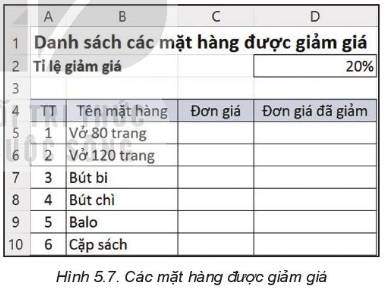
Tạo bảng tính mới, nhập dữ liệu và định dạng trang tính để có bảng tính tương tự Hình 7, sao chép thành 4 trang tính và thực hiện mỗi yêu cầu sau trên một trang tính:
a) Lọc ra các bạn nữ.
b) Lọc ra các bạn có chiều cao lớn hơn hoặc bằng 1.62 (mét).
c) Lọc ra các bạn có cân nặng nhỏ hơn hoặc bằng 50 (kg).
d) Lọc ra các bạn có chỉ số BMI trên mức trung bình của các bạn trong nhóm.

a)
Bước 1: Chọn một ô tính trong vùng dữ liệu cần lọc.
Bước 2: Chọn thẻ Data.
Bước 3: Chọn lệnh Filter.
Bước 4: Nháy chuột vào nút  trong ô tính chứa tiêu đề cột dữ liệu cần lọc (Giới tính).
trong ô tính chứa tiêu đề cột dữ liệu cần lọc (Giới tính).
Bước 5: Nháy chuột chọn giá trị dữ liệu cần lọc (Nữ).
Bước 6: Nháy OK.
b)
Bước 1: Chọn một ô tính trong vùng dữ liệu cần lọc.
Bước 2: Chọn thẻ Data.
Bước 3: Chọn lệnh Filter.
Bước 4: Nháy chuột vào nút  trong ô tính chứa tiêu đề cột dữ liệu cần lọc (Chiều cao (m)).
trong ô tính chứa tiêu đề cột dữ liệu cần lọc (Chiều cao (m)).
Bước 5: Chọn Number Filters.
Bước 6: Chọn Gather than... và điền 1.62.
Bước 7: Bấm OK
c)
Bước 1: Chọn một ô tính trong vùng dữ liệu cần lọc.
Bước 2: Chọn thẻ Data.
Bước 3: Chọn lệnh Filter.
Bước 4: Nháy chuột vào nút  trong ô tính chứa tiêu đề cột dữ liệu cần lọc (Chiều cao (m)).
trong ô tính chứa tiêu đề cột dữ liệu cần lọc (Chiều cao (m)).
Bước 5: Chọn Number Filters.
Bước 6: Chọn Less than or Equal To... và điền 50.
Bước 7: Bấm OK
d)
Bước 1: Chọn một ô tính trong vùng dữ liệu cần lọc.
Bước 2: Chọn thẻ Data.
Bước 3: Chọn lệnh Filter.
Bước 4: Nháy chuột vào nút  trong ô tính chứa tiêu đề cột dữ liệu cần lọc (Chỉ số BMI).
trong ô tính chứa tiêu đề cột dữ liệu cần lọc (Chỉ số BMI).
Bước 5: Chọn Number Filters.
Bước 6: Chọn Above Average.
Tạo trang tính mới, nhập bảng dữ liệu ở Hình 4 và thực hiện tạo, chỉnh sửa để có biểu đồ tương tự Hình 10. Quan sát biểu đồ và cho biết diện tích trồng loại cây nào chiếm tỉ lệ cao nhất, ít nhất.

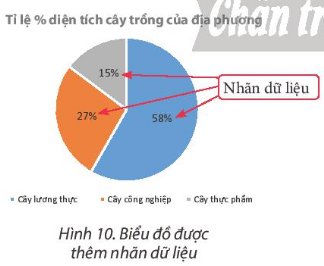
- Tạo biểu đồ:
Bước 1: Chọn một ô tính trong bùng dữ liệu cần tạo biểu đồ.
Bước 2: Chọn thẻ Insert.
Bước 3: Chọn dạng biểu đồ: Insert Pie or Doughnut Chart.
Bước 4: Chọn kiểu biểu đồ: Pie.
- Thay đổi tiêu đề.
- Thêm nhãn dữ liệu: Design → Add Chart Element → Data Labels → More Data Labels Options và chọn như hình vẽ sau:
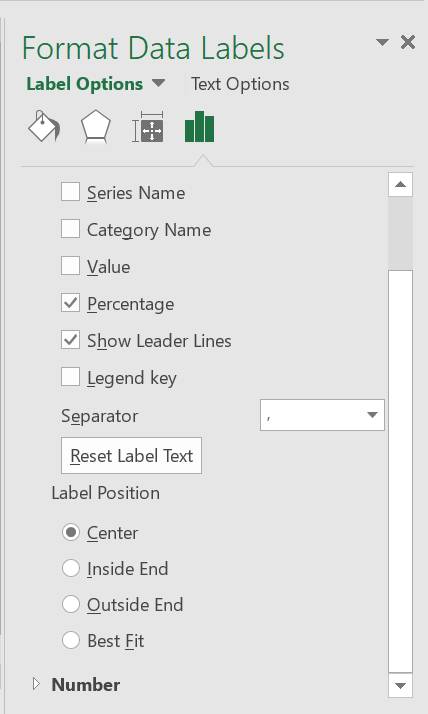
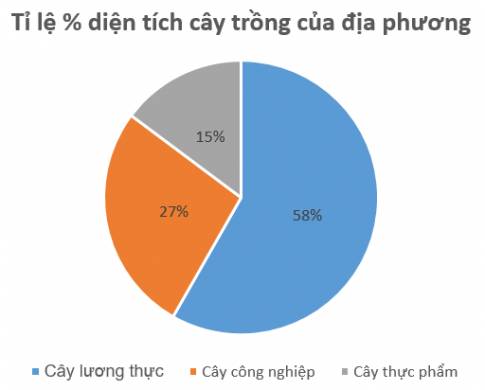
Thực hành trên máy tính theo các yêu cầu sau:
a) Nhập nội dung phần chính và thực hiện tạo danh sách dạng liệt kê, đánh số trang thêm đầu trang, chân trang, định dạng văn bản để được trang văn bản như ở Hình 1.
b) Nhập nội dung, tạo danh sách dạng liệt kê, định dạng văn bản cho nội dung ôn tập Bài 6, Bài 7 em đã chuẩn bị ở phần Luyện tập.
c) Thực hiện chọn mẫu đầu trang, chân trang có sẵn, định dạng màu sắc văn bản để có trang văn bản đầu tiên tương tự như ở Hình 8.
d) Nháy đúp chuột vào đầu trang để mở bảng chọn ngữ cảnh Design, chọn Different First Page. Quan sát và cho biết đầu trang, chân trang không xuất hiện ở trang nào và xuất hiện ở những trang nào.


HS tham khảo mẫu bài như sau và thực hiện tương tự với bài.
- Thêm phần đầu trang: Insert → Header → Chọn mẫu đầu trang và nhập nội dung.
- Thêm phần chân trang: Insert → Footer → Chọn mẫu chân trang và nhập nội dung.
- Tạo danh sách dạng liệt kê:
+ Tạo danh sách dạng liệt kê có thứ tự cho mục in đậm ở hình 2.
Bước 1: Đặt con trỏ soạn thảo vào mục cần tạo danh sách liệt kê.
Bước 2: Chọn thẻ Home.
Bước 3: Chọn nút Numbering.
+ Tạo danh sách dạng liệt kê bằng kí hiệu đầu dòng cho các đoạn văn bản trong các mục in đậm thứ 2 và thứ 3.
Bước 1: Đặt con trỏ soạn thảo vào mục cần tạo danh sách liệt kê.
Bước 2: Chọn thẻ Home.Bước 3: Nháy chuột vào mũi tên bên phải nút Bullets.Bước 4: Chọn trong danh sách kí hiệu được mở ra để chọn kí hiệu đầu dòng, đầu trang, chân trang không xuất hiện ở trang đầu tiên và xuất hiện ở những trang sau.
Em hãy sử dụng phần mềm soạn thảo văn bản để nhập dữ liệu cho dự án Thanh lập CLB Tin học, tạo danh sách dạng liệt kê cho dữ liệu theo mẫu ở Hinh 8a.3 và lưu lại tệp với tên CLBTinhoc.docx.

Tham khảo:
1. Đối tượng tham gia
- Chủ nhiệm:
- Ban cố vấn:
- Các thành viên: học sinh khối 3 - 4 - 5 của trường TH Sơn Hòa.
(Danh sách thành viên tham gia CLB được đính kèm).
2. Nội dung
- Ban chủ nhiệm có trách nhiệm lên kế hoạch tổ chức các hoạt động của CLB cũng như duy trì và phát triền CLB Tin học của Trường TH Sơn Hòa.
- Khi tham gia CLB ngoài nội dung về trao đổi và học hỏi kinh nghiệm học Tin học các em sẽ được tìm hiểu thêm những nội dung sau:
+ Hướng dẫn HS sử dụng các phần mềm học tập hiệu quả.
+ Nâng cao kỹ năng soạn thảo văn bản Word, PowerPoint
+ Học vẽ tranh bằng các phần mềm Paint trong Windows 7.
+ Được tìm hiểu thêm về lợi ích và tính năng của mạng Internet.
+ Phát triển vốn Anh văn chuyên ngành Tin học.
3. Quyền lợi của thành viên CLB
Khi tham gia CLB các em sẽ được hưởng những quyền lợi sau:
- Được giao lưu, học tập, trao đổi những kiến thức Tin học.
- Được nói lên mong muốn của mình đối với bộ môn Tin học cũng như được học hỏi thêm nhiều kiến thức kỹ năng bổ ích.
- Các em được truy cập để tìm tài liệu học tập trên mạng Internet cũng như được tạo điều kiện học tập trong thư viện của nhà trường.
- Được tham gia vào CLB Tin học để trao đổi học hỏi những kinh nghiệm học tập của các anh chị lớp lớn hơn và giáo viên phụ trách câu lạc bộ. Từ đó giúp cho CLB thêm sôi nổi và các em sẽ học tập tốt hơn.
- Được tham gia và đóng góp ý kiến xây dựng, phát triển Câu lạc bộ.
4. Nhiệm vụ của thành viên CLB
- Chấp hành nghiêm chỉnh nội quy của CLB đề ra.
- Tham gia đầy đủ các buổi sinh hoạt Câu lạc bộ.
ai có thể giải những bài này cho mình được không?ai biết câu nào thì giải ra cho mình cũng được nha
1:hãy cho biết chương trình bảng tính là gì?
2:hãy cho biết các dữ liệu trên chương trình có khả năng sử tính?
3:hãy trình bày một số khả năng của chương trình bảng tính
4:trình bày các thành phần chính trên màn hình làm việc của bảng tính
5:hãy nêu các bước nhập dữ liệu vào ô tính
6:trình bày các bước xửa dữ liệu trong ô tính
7:để di chuyển trên trang tính em làm như thế nào
8:để gõ chữ tiếng việt thì ta làm như thế nào
9:một bảng tính thường có mấy trang tính và các trang tính đó được phân biệt vs nhau bằng gì?
10:trình bày các thành phần chín trên trang tính
11:trình bày cách chọn các trang tính
12:trình bàng các phép toán và dữ liệu trên chương trình bảng tính
13:hãy trình bàng các bước nhập công thức vào ô tính
14:hãy trình bày sự khác nhau giữa việc sử dụng công thức chứa địa chỉ ô tính và khối
15:hãy nêu khái niệm về hàm trong chương trình bảng tính
16:cách sử dụng hàm em làm thế nào hãy viết các cú pháp hám trung bình cộng xác định lớn và xác định nhỏ
17:để điều chỉnh độ rộng cột và độ coa của hàm em làm như thế nào?
18:trình bày các bước thực hiện xóa cột hoặc hàng
19:để sao chép nội dung ô tính em làm như thế nào
20:khi sao chép các ô có nội dung la công thức chứa địa chỉ khi các địa chỉ trong công thức được điều chỉnh như thế nào?
1.Chương trình bảng tính là phần mềm đuọc thiết kế để giúp ghi lại và trình bày thông tin dưới dạng bảng,thực hiẹn các tính cũng như xây dựng các biểu đồ biểu diển 1 cách trực quan các số liệu có trong bảng!
10.Các thành phần chính:ô,hàng,cột,khối,...
19.Để sao chép nội dung ô tính,ta thực hiện theo 4 bước:
1:Chọn ô cần sao chép đi
2:nhấn nút copy trên thanh công cụ
3:Chọn ô cần sao chép tới
4:nhấn nút paste trên thanh công cụ
SORRY,MÌNH CHỈ BIẾT BAO NHIÊU ĐÓ,XIN LỖI BẠN NHA!!!
1.Chương trình bảng tính là phần mềm được thiết kế để ghi lại và trình bày thông tin dưới dạng bảng, thực hiện các tính toán cũng như xây dựng các biểu đồ biễu diễn một trực quan các số liệu có trong bảng.
3.
-Trình bày dữ liệu dưới dạng bảng.
+Xử lí nhiều loại dữ liệu khác nhau, trong đó có dữ liệu dạng số và dữ liệu dạng văn bản.
+Khả năng tính toán nhanh và sử dụng hàm có sẵn.
+Sắp xếp và lọc dữ liệu.
+Tạo biểu đồ.
4.
-Ngoài các bảng chọn, thanh công cụ và nút lệnh giống chương trình soạn thảo văn bản Word, giao diện này còn có thêm : +Thanh công thức: dùng để nhập công thức và hiện thị dữ liệu.
+Bảng chọn Data: gồm các lệnh để xử lí dữ liệu.
+Trang tính: gồm các cột và hàng, giao giữa hàng và cột là một ô.
5.
*Các bước để nhập dữ liệu.
-B1: Chọn ô cần nhập.
-B2:Nhập dữ liệu.
-B3: Nhấn phím Enter.
6.-Sử dụng chuột.
-Các dấu mũi tên trên bàn phím.
9.Một bảng tính có nhiều trang tính. Các trang tính được phân biệt với nhau nhờ tên của trang tính.
10.-Hộp tên: là nơi hiển thị địa chỉ của ô.
-Khối: là một nhóm các ô liền kề nhau tạo thành.
-Thanh công thức: là nơi cho ta biết nội dung hoặc công thức của ô đó.
11.-Trang tính được kích hoạt là trang tính đang được hiển thị trên màn hình, để kích thoạt trang tính nào thì ta nháy chuột vào trang tính đó.
13.*Các bước để nhập công thức.
-B1: Chọn ô cần nhập.
-B2: Gõ dấu bằng.
-B3: Nhập công thức.
-B4: Nhấn phím Enter.
1. Nhận biết được chương trình bảng tính là gì?
2.Nhận biết các thành phần trong màn hình chính của bảng tính?
3. Biết được ứng dụng của thanh công thức và nhập dữ liệu vào trang tính?
4.Nêu được các dạng dữ liệu trong bảng tính?
5.Biết được các hàm cơ bản của chương trình bảng tính. Biết cách sử dụng các hàm đó?
6.Hiểu được chương trình bảng tính dùng để làm những việc gì?
7. Hiểu được khi nào thì sử dụng chương trình bảng tính?
8.Hiểu được thế nào là địa chỉ ô, khối?
9. Hiểu được khi nào cần sử dụng hàm, sử dụng công thức trong bảng tính?
10. Biết được kí hiệu các phép toán trong công thức, cách chọn các đối tượng trên trang tính?
11. Sử dụng công thức cho 1 tình huống cụ thể?
12.Sử dụng được các hàm trong bảng tính theo yêu cầu?
Câu 1:
- Chương trình bảng tính là phần mềm được thiết kế để giúp ghi lại và trình bày thông tin dưới dạng bảng, thực hiện các tính toán cũng như xây dựng các biểu đồ biểu diễn một cách trực quan các số liệu trong bảng.
Câu 2:
- Hộp tên: là ô ở góc trên, bên trái trang tính, hiển thị địa chỉ của ô được chọn.
- Khối: Là một nhóm các ô liền kề nhau tạo thành hình chữ nhật. Khối có thể là một ô, một hàng, một cột hay một phần của hàng hoặc của cột.
- Thanh công thức: Thanh công thức cho biết nội dung của ô đang được chọn.
Bài 1 : Tạo bảng tính " Bảng điểm của lớp em " theo mẫu hình 1.71 sgk - t66 . Nhập đủ tên các bạn theo danh sách lớp em,điểm em nhập tùy ý.Sau đó sử dụng hàm AVERAGE để tính điểm trung bình .
Bài 2 : Bảng tính " Bảng điểm của lớp em " được in ra thành mấy trang.
Bài 3 : Đặt trang tính ở chế độ ngắt trang và nhận xét sự bất hợp lí nếu giữ nguyên vị trí của các dấu ngắt trang. Hãy sự dụng máy tính và thay đổi vị trí dấu ngắt trang sao cho trang in hợp lí hơn.
mn giúp mình với mai mình phải nộp rồi mog mn giúp đỡ T_T
1. Vd nhập điểm toán ở ô A1, văn ô B1, anh ô C1 thì D1 tính điểm trung bình dùng =average(A1,B1,C1)
mình không học tin 7 nữa nên cất sách đâu đó rồi lười lục nên bạn làm tương tự vậy nhé :)
2. bảng tính in ra mấy trang tùy vào danh sách lớp đó nhiều không mở in ra nhìn được là thấy in ra mấy trang nhé! Print -> print preview
3. riêng phần này bạn tự căn ở trang tính cho phù hợp nhé :)
Câu 1: Em hãy nêu các lệnh định dạng dữ liệu trên bảng tính Excel?
Câu 2: Em hãy nêu cú pháp nhập hàm trong bảng tính Excel?
Câu 3: Em hãy nêu tên và công dụng các hàm đã học trong bảng tính Excel bảng tính Excel.
Lý thuyết:
Câu 1: Hãy nêu khái niệm định dạng trang tính, kể tên các nút lệnh định dạng trang tính, nói rõ tác dụng của từng nút lệnh.
Câu 2: Nêu khái niệm sắp xếp và lọc dữ liệu, mục đích của việc sắp xếp và lọc dữ liệu trên trang tính.
Câu 3: Kể tên các nút lệnh sắp xếp và lọc dữ liệu, vẽ biểu tượng nhận diện các nút lệnh đó. Nêu thao tác thực hiện.
Câu 4: Hãy nêu khái niệm trình bày dữ liệu bằng biểu đồ, kể tên các dạng biểu đồ thông dụng, tác dụng của từng loại biểu đồ đó.
Câu 5: Hãy nêu lợi ích của việc xem trước khi in, tác dụng của việc điều chỉnh ngắt trang trên trang tính.
Câu 6: Kể tên một số các nút lệnh trình bày và in trang tính mà em đã được học.
Tự luận
Câu 1: Hãy nêu thao tác định dạng trang tính có cỡ chữ 19, màu chữ xanh, kiểu chữ đậm gạch chân.
Câu 2: Trình bày thao tác cài đặt trang tính có lề trên, lề dưới 1.2cm, lề trái 2.5cm lề phải 1.5cm
Câu 3: Trình bày thao tác cài đặt trang tính có hướng giấy ngang.
Câu 4: Trình bày thao tác điều chỉnh ngắt trang tính
Câu 5: Cho bảng tính như hình

a) Sử dụng công thức hoặc hàm thích hợp để tính số tiền mỗi lớp, tổng cộng,TB mỗi lớp ủng hộ, số tiền ủng hộ nhiều nhất và ít nhất.
b) Hãy nêu thao tác Sắp xếp dữ liệu cột số tiền mỗi lớp theo thứ tự giảm dần hoặc tăng dần.
c) Hãy nêu thao tác định dạng cột B và C có màu chữ đỏ, kiểu chữ đậm nghiêng. Cỡ chữ 17.
d) Nêu thao tác đưa ra thông tin của lớp ở vị trí STT thứ 3.
e) Vẽ biểu đồ thích hợp để so sánh số tiền của mỗi lớp trong việc ủng hộ bão lụt.